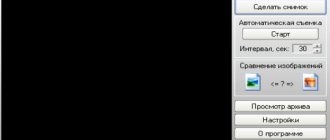Несмотря на представленность небольших разъёмов по типу Micro-USB и USB-C, редко встречающихся в компьютерных материнских платах, смартфоны могут работать и с привычными USB-устройствами, включая мыши, клавиатуры, внешние жёсткие диски и другие устройства, имеющиеся у каждого работающего с ПК человека.
Единственным условием, при котором возможна полноценная работа с переходниками, а не только лишь получение питания для аккумулятора, выступает поддержка смартфоном функции OTG. Во многих девайсах она включена по умолчанию, но при возникновении каких-либо проблем с её активацией решить их поможет данная статья. До перехода к основной части текста следует учесть, что рассматриваемая функция присутствует во многих, но не во всех гаджетах – недорогие модели ею не обладают. И если вы до сих пор не понимаете, как включить OTG на Андроиде и каким образом он работает, то вам нужно прочитать этот материал полностью.
Что такое OTG на «Андроиде»
Аббревиатура OTG происходит от «On-The-Go». Девайсы, поддерживающие данную технологию, совместимы с большим количеством USB-устройств, что касается даже игровых рулей и геймпадов. Поскольку порты на смартфонах и разных флэшках, джойстиках, мышах не совпадают, для пользования этой функцией необходимо сначала приобрести адаптер.
К самому переходнику тоже есть требование. Оно простое – кабель должен поддерживать передачу данных, а не только подачу питания. Такие нужные в контексте статьи устройства помечаются надписями «Data Cable» или «Data Transfer» и стоят недорого. Разумеется, нужно также убедиться в совместимости используемых на телефоне и подключаемом устройстве портов с теми, что имеет кабель.
Причины, по которым телефоны не обладают «компьютерным» разъёмом, просты:
- нарушение тонкости устройства;
- высокий уровень потребления энергии;
- побуждение к серьёзному изменению дизайна моделей.
FAQ
Какой эндоскоп лучше для смартфона?
Однозначно определить лидера невозможно, но достойных моделей в продаже существует немало. Так, наибольшей популярностью пользуются: OT-SME03, Тритон 1038, JCWHCAM, LESHP USB Endoscope и другие.
Как подключить эндоскоп камеру к компьютеру?
Лучший вариант подсоединения камеры к ПК – посредством USB. Дополнительно потребуется установить на компьютер программу с диска, который продается в комплекте с эндоскопом. Остальные действия рекомендуется осуществлять в соответствии с прилагаемой инструкцией, так как каждое устройство имеет свои особенности и может подключаться по-разному.
Вариантов подключения эндоскопа к смартфону или планшету на базе ОС Андроид существует несколько. Здесь все зависит от модели камеры, но особой сложности не представляет ни один из перечисленных нами способов. Поэтому инструкциями, приведенными в статье, рекомендуется воспользоваться каждому, кто имеет дело с эндоскопом впервые. Кроме того, советы наших специалистов не будут лишними и для тех, кто уже имеет опыт работы с таким инструментом.
Как включить OTG Android
Как узнать, что ваш смартфон поддерживает OTG
Поиск в интернете
Самый простой способ: поиск в интернете характеристик устройства. Наиболее подробно они описаны на платформах-агрегаторах по типу Яндекс.Маркета. Достаточно ввести название модели и перейти на страницу её свойств, где, вероятно, будет указана информация по поводу доступности OTG.
Easy OTG Checker
Ещё один вариант – использование программы Easy OTG Checker. Простотой своего интерфейса эта утилита полностью оправдывает имеющееся наименование. Для работы с приложением достаточно последовать следующей инструкции:
- Перейдите на страницу приложения, нажмите «Установить»;
- Откройте софт после окончания загрузки;
- Ознакомьтесь с предупреждением о том, что программа была создана для старой версии Android, и закройте это окно;
- Подключите USB-устройство и нажмите иконку вопросительного знака. На экране отобразится результат. Здесь всё просто: если появится галочка – OTG присутствует, крестик – устройство не подключено или не поддерживается.
OTG?
В комментариях под вышеупомянутой программой нашлись отзывы о неправильном определении, хотя количество положительных оценок всё же выше. Тем не менее, для большей уверенности в информации можно дополнительно воспользоваться приложением OTG?, обладающей более чем одним миллионом загрузок. Проделайте следующее:
- Найдите программу в Play Market и установите её. Скачивание займёт практически одну секунду;
- Откройте приложение;
- Тапните «Check now!»;
- Результат отобразится моментально. Можно посмотреть детальную информацию, нажав «Show details» при наличии соответствующего желания.
Эта программа имеет совершенно другой принцип работы. Она проверяет технические особенности устройства, а также присутствие модели в списке девайсов с гарантированным наличием OTG.
USB OTG Checker
Есть и ещё один метод: тоже популярный софт USB OTG Checker. Воспользоваться им несложно:
- На странице приложения в Play Market нажмите «Установить»;
- Запустите программу;
- Выдайте софту доступ к взаимодействию с хранилищем девайса;
- Тапните «Check USB OTG Compatibility»;
- Посмотрите, что выдаст программа. Чтобы увидеть более детальную сводку, нажмите соответствующую кнопку и подключите требующее OTG устройство к смартфону.
Эта программа объединяет в себе методы, имеющиеся у предыдущего софта. Её недостатком выступает наличие рекламы, но поскольку данная утилита нужна всего на один раз, слишком часто наблюдать объявления не придётся.
Работа с китайской камерой
Пользователи нередко обращают внимание на эндоскопы с сайта AliExpress ввиду низкой стоимости товаров. Но китайские модели бывает сложно подключить даже используя специализированный софт. Это объясняется особенностями специалистов, принимающих участие в разработке функций и сборке девайсов.
Подключить телефон Андроид к китайскому эндоскопу поможет популярное приложение Moqo Viwe. Для его корректной работы и использования камеры по назначению понадобится выполнить ряд действий:
- Выставить максимальное количество мегапикселей в настройках утилиты.
- Установить оптимальное число FPS, а также режим подсветки и съемки.
- Отключить опцию «Вертикальная синхронизация» (это поможет обеспечить плавность видеосъемки).
- Активировать режим пониженной контрастности (позволит улучшить цветопередачу).
- Деактивировать автозагрузку программы.
Moqo Viwe имеет свои преимущества. В первую очередь стоит отметить, что данное приложение совершенно бесплатно. оно не требует последующей авторизации и занимает мало места в памяти устройства. Кроме того, этот софт не слишком энергозатратен, он практически не расходует заряд батареи. Интерфейс здесь понятный, а функционал неплохо расширен. Разобраться с управлением такой утилитой не составит труда даже новичкам. Поэтому сразу после приобретения эндоскопа на сайте AliExpress смело можно обращаться к ней.
В некоторых случаях китайские камеры работают и с перечисленными выше приложениями, но стопроцентной гарантии успешной синхронизации разработчики не дают.
Как включить OTG на «Андроиде»
Подключение кабеля
Здесь всё просто – приобретите кабель, соответствующий упомянутым требованиям. Обязательными выступают доступность передачи данных и поддержка OTG не только смартфоном, но и самим кабелем. Не забудьте, что порты тоже должны совпадать, что касается, как и форм-фактора, так и типа («мама», «папа»).
Вставьте USB OTG в соответствующие разъёмы на обоих устройствах. В зависимости от прошивки может появиться окно с выбором действий, где нужно нажать «OTG», однако в большинстве случаев эта функция начинает работать сразу, без дополнительной настройки. Попробуйте подсоединить мышь и проверить, появится ли курсор на экране (появляется автоматически начиная с Android 4.x).
Выбор приложения для работы
Для использования OTG необязательно загружать какой-либо сторонний софт. Он же не поможет разблокировать On-The-Go, если данная особенность не предусмотрена на аппаратном уровне. Тем не менее, существуют программы, которые созданы специально для улучшения взаимодействия «Андроида» с подключаемой к смартфонам и планшетам периферией.
EZ File Manager
Несмотря на схожесть названия с ES File Manager, это – совершенно иная утилита. Программа отлично подойдёт для взаимодействия с подключаемыми по OTG внешними жёсткими дисками и доступна не только для обычного «Андроида», но и для Wear OS, Android TV. Это указано в описании софта в Play Market.
Работать с этой утилитой очень легко:
- Установите утилиту из Google Play;
- Откройте программу по окончании скачивания;
- Выдайте доступ к чтению всех файлов. По неясным причинам здесь и на следующем шаге программа называется AnExplorer, но это не играет особой роли;
- Выберите хранилище в боковом меню. В зависимости от числа подключённых устройств, таких как флэшки и MicroSD-карты, количество кнопок здесь будет отличаться.
Gamepad Tester
Если к смартфону подключён геймпад, можно узнать информацию о нём посредством данной программы:
- Загрузите приложение;
- Запустите программу, дождавшись окончания установки;
- Перейдите к интересующему разделу софта, чтобы посмотреть на имеющуюся функциональность.
OTG View
С помощью OTG можно подключить веб-камеру, однако вместо неё системное приложение для съёмки отображает присутствующую по умолчанию. Исправляет этот недостаток «Андроида» имеющее свыше 1 млн загрузок приложение OTG View:
- Скачайте программное обеспечение из «Плей Маркета». Если он не работает, посмотрите, как обновить Плей Маркет на Андроиде;
- Откройте софт после окончания загрузки;
- Переверните устройство в горизонтальное положение (в вертикальном оно попросту не работает). Если используется новая версия «Андроида», требуется предоставить разрешение на съёмку;
- Выдайте доступ, если он был запрошен на предыдущем этапе;
- Ознакомьтесь с необходимостью предоставить доступ к работе с файловой системой. Нажмите «Ок», чтобы продолжить работу с программой;
- В появившемся системном окне нажмите «Разрешить».
Далее остаётся лишь подключить веб-камеру или эндоскоп по USB. Изображение будет передаваться в высоком качестве и с низкими задержками.
Игры
Поскольку большая часть пользователей играет с помощью сенсорного ввода, наличие мышки и клавиатуры дадут весомое преимущество. Если последняя поддерживается не всеми приложениями, то возможность использования геймпада точно порадует каждого поклонника мобильного гейминга. Чтобы подключить оба устройства одновременно, следует посмотреть на комбинированные товары в виде наборов из беспроводных клавиатур и мышей, подключаемых по одному порту.
Кроме того, некоторые игры поддерживают даже управление с помощью руля. Это, как понятно, лишь некоторые гонки, однако сам факт существования поддержки подобных устройств на обычных телефонах удивляет.
USB Camera
Этот софт уже несколько отличается от всего приведённого выше, так как ориентирован не исключительно на эндоскопы, а больше на внешние UVC-совместимые устройства (веб и IP-камеры, видеограбберы и рекордеры), из-за чего имеет весьма продвинутый режим не только просмотра, но и записи происходящего на экране. Фоторежим же примитивен – никаких дополнительных настроек в нём нет.
Интересной особенностью является возможность подключения к беспроводным видеоустройствам, для чего предусмотрен целый раздел настроек. ЮСБ Камера создана энтузиастом без желания заработать, поэтому доступна совершенно бесплатно и не имеет встроенных средств монетизации. Единственным недочётом этой программы можем назвать только отсутствие русского языка.
Какие устройства можно подключить через OTG на телефоне
Ответ прост: практически любые. Исключение распространяется на узкоспециализированные гаджеты, для которых на Android просто нет нужного программного обеспечения. Также следует уделить внимание тому, что жёсткие диски требуют много электроэнергии, поэтому могут работать медленно или вовсе не подключаться, если при их создании не рассчитывался сценарий соединения с телефонами. Если это критично, лучше обратить внимание на вариант в виде SSD-накопителей, которые выигрывают у HDD по скорости, весу и энергопотреблению. Возможно, полезной окажется покупка NAS-хранилища для дома.
Примеры некоторых устройств, доступных по OTG:
- Трекболы. Возвращающие утерянную популярность аналоги мыши, несмотря на свои непривычные конструкции, обладают множеством положительных отзывов, в основном касающихся возможности точного перемещения указателя.
- Вертикальные мыши. Ещё один довольно необычный тип указателей совместим с Android-гаджетами при наличии у последних OTG.
- Игровые рули. Такие устройства уже были упомянуты в этой статье. Они не всегда требуют OTG: есть и специализированные под мобильные гаджеты решения, причём с нужными портами и зачастую важной возможностью размещения смартфона по центру самого устройства.
- Клавиатуры. В них нет ничего необычного, однако подключение подобных устройств очень рекомендуется пользователям, у которых скорость печати на физических клавиатурах значительно выше, чем на виртуальных. Это позволит также отказаться от автоматического исправления слов, нужного из-за частых опечаток ввиду небольшого размера экрана.
- Эндоскопы – камеры для мест, куда телефон не пролезет по габаритам. У нас уже есть статья с подробным разбором типов этих устройств и способов их подключения. Очень удобно проводить с помощью эндоскопов диагностику технически сложных устройств: от стиральных машин до автомобилей.
- Bluetooth-, Wi-Fi-адаптеры. Если с обычными модулями беспроводной связи возникли проблемы или же они не оправдали надежд по дальности работы и качеству связи, следует обратить внимание на вариант приобретения этих товаров. Аналогичное дело обстоит с USB-модемами.
AN98
Этот софт сильно напоминает упомянутый выше ОТГ Вью – предназначен в первую очередь именно для эндоскопов, совместим с большинством вариантов из них, работает и в фото, и в видеорежимах. Как и в приложении-конкуренте, есть опции поворота и отзеркаливания изображения.
Особенности те же, разве что настроек ещё меньше, плюс функции изменения картинки работают исключительно в фоторежиме. Достоинства и недостатки аналогичны, но разработчики АН98 о несовместимости с Android 10 не удосужились предупредить.
Проблемы и способы их решения
На жёстком диске мало свободного места
У Android есть лимиты по максимальным размерам подключаемых носителей. Снять их можно только приобретением другого устройства.
Жёсткий диск не определяется
Переведите накопитель в режим FAT32, а не NTFS. Для этого придётся его отформатировать с помощью Windows, что отнимет около минуты и приведёт к полному исчезновению ранее находившихся в хранилище файлов. Рекомендуется сначала переместить их в облако по типу OneDrive или Google Drive, а потом, после завершения процесса загрузить обратно.